Illustratorでの同人誌づくり
Adobe社のIllustratorは、最もポピュラーなイラスト・レイアウト作成ソフトと言えるでしょう。
印刷業界では、業界標準ソフトになっています。
さて、このページでは、同人誌を作るにおいて、基本的な使い方を解説します。
バージョンの違いに注意
Illustratorは、バージョンの違いによってレイアウトが崩れたり、写真の表示がおかしくなってしまう場合があります。
特に、CS3なんかだと、他のバージョンで作成したファイルを、CS3で開くと、画像がひっくり返るという、恐ろしいバグも体験しました。
現在の最新バージョンは、「CC」になっており、クラウドで常に最新バージョンを使えるという形になっています。
印刷会社にデータを持ち込む時には、バージョンを確認するのが鉄則です。
ドキュメントの作成
まず最初にするのが、新規ドキュメントの作成です。
「なんだ、そんな簡単なことか」と思われるかもしれませんが、この新規ドキュメントの作成でつまづくと、後々トラブルの元になるので、注意して下さい。
ファイルメニューから「新規」を選ぶと、以下のダイアログが出てきます。
(このバージョンは、CCです。このページではWindows版CCの画面で解説します)

ここで注意すべきは、「カラーモード」と「ラスタライズ効果」です。
カラーモードは、必ず「CMYK」にすること。それと、ラスタライズ効果は「高解像度(300dpi)」にしてください。
ラスタライズ効果とは、Illustratorのデータをプリンタや、印刷の版を作る出力機(CTPなど)に送った時に、線画のデータが、画像化(ラスター化)されます。
その時、低い解像度の設定だと、グラデーションや特殊効果(ドロップシャドウなど)が綺麗に印刷できません。なので、必ず「高解像度」にしておく必要があります。
アウトライン化は忘れずに
基本中の基本ですが、印刷会社へデータを渡す際には、フォントは必ずアウトライン化してください。
アウトライン化とは、簡単にいえば、文字データを画像データ(線画のラスターデータ)に変換するということです。
文字データのままだと、印刷会社側に、作成データのフォントがない場合は、フォントが置き換わってしまいます。
これを回避するために、文字を画像データにしておくことで、フォントのない環境でも、制作レイアウト通りのフォントで印刷することが出来ます。
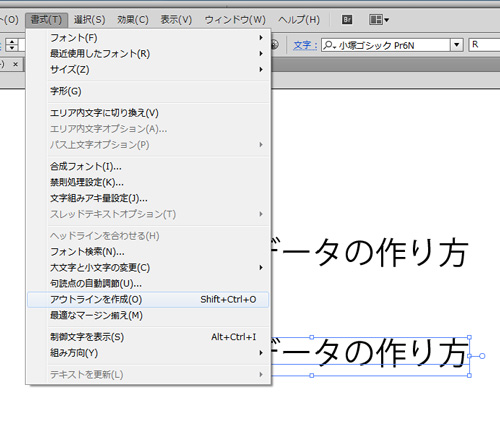
▲フォントを選択して、「書式」メニューから「アウトラインを作成」をクリック

▲アウトライン化した文字データは、線画のデータに変換される(上の文字は、アウトラン化する前)
PDFデータの作成で、簡単出稿
Illustratorで作ったデータは、リンクしている画像ファイルをすべて出稿する必要があります。
ここで、1つでも関連ファイルが抜けていると、Illustrator本体のデータを開くことが出来ません。(開いても、関連ファイルのない画像は、表示できません。
コレは実は、印刷会社にデータを渡した後に、非常に多く見受けられるケースなのです。
こうなると、全体工程に支障を生じるし、データのやり取りが非常に面倒くさいです。
こうした問題は、IllustratorのファイルをPDFに変換することで、解決できます。
PDFファイルにすると、関連ファイルもすべて埋め込まれるので、印刷会社に渡すファイルは1つだけで済み、しかもデータも軽くなるので、良いことずくめです。
ただし、PDFにしてしまうと、後で修正をする時に非常に面倒くさかったり、レイアウトが崩れる危険性もあり、リスクゼロというわけには行きませんが、それでも非常に簡単に出稿できるので、オススメです
PDFデータの作成方法
では実際に、IllustratorからPDFファイルに変換する方法をご紹介ましょう。
やりかたは、非常に簡単です。
まずは、Illustratorのファイルを開いて、ファイルメニューから、「別名で保存」を選んで下さい。
すると、保存先を指定するウィンドウが開きますので、ファイルの種類を「AdobePDF」にしてください。

上記のように設定して、保存ボタンを押すと、PDFの設定画面が出てきます
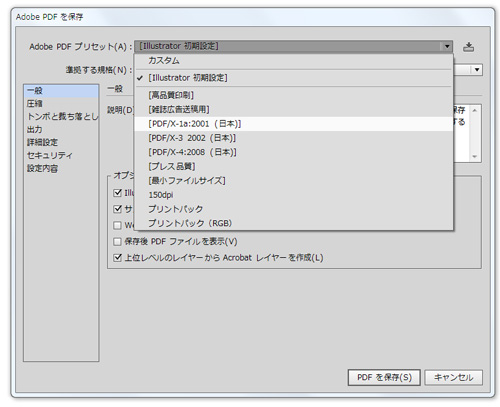
そこで、「PDF/X-1a:2001」を選んでPDFを保存ボタンを押して下さい。
「PDF/X-1a:2001」というのは、印刷に最適化されたPDF保存の規格で、これで保存すると、高解像度の印刷用データとして、PDFファイルが作成されます。
手順はたったこれだけ。
出来上がったPDFファイルを、印刷会社に持ち込めば完了です。
ただし、上記方法はあくまで一般的なものなので、印刷会社によっては、PDFファイルの内容を指定しているところもあります。
その場合は、印刷会社の指示に従って、PDFファイルを作成するようにして下さい。